In Linux, esiste un "comando trova" dedicato per trovare valori e stringhe nel comando, nella directory o all'interno di uno script. Ma il comando dedicato find command potrebbe non essere sempre utile. Nella maggior parte dei casi, gli utenti di sistemi operativi simili a Linux e Unix trovano il fd command più efficiente e utile per trovare valori. In origine, fd era un programma separato per Linux che poteva cercare file sull'intero filesystem.
Nel risultato della ricerca, il comando fd fornisce un PID, una directory del percorso del file, il tipo di file, la dimensione del file e molti altri. Se stavi cercando un modo migliore per trovare file su Linux, puoi provare il comando fd per risultati di ricerca migliori e più fluidi.
Comando fd su Linux
Tutti i tipi di ricerca regolare, la ricerca nella home directory o nella directory principale e altre query di ricerca convenzionali possono essere eseguite tramite il comando fd. Il formato e gli schemi del comando fd sono facili e facili da imparare. L'installazione e il metodo di utilizzo del comando fd sono abbastanza facili e autoesplicativi. È già disponibile sul repository Linux ufficiale.
Poiché gli sviluppatori Linux hanno creato il comando fd nonostante abbiano il tradizionale comando find, è urgente sapere qual è la differenza tra i comandi find e fd. Avremo anche bisogno di sapere quali caratteristiche ha il comando fd. In questo post vedremo la differenza tra trova e fd, l'installazione e il metodo di utilizzo di fd su Linux.
1. fd vs Trova comando su Linux
Ti starai chiedendo qual è la differenza principale tra il comando fd e find su Linux? Lo scopo principale dell'introduzione del comando fd su Linux non è quello di sostituire il comando Trova. Il tradizionale comando Trova è utile e ha le sue sintassi convenzionali con diversi casi d'uso.
Il motivo principale per inventare l'efficiente comando fd è stato quello di rendere le procedure di ricerca più semplici e senza problemi. Si è visto che il comando Fd è molto più veloce del comando Trova convenzionale.
Il comando Fd può trovare file e oggetti in modo estensivo e colorare gli output se l'utente lo desidera. Il repository Fd e i manuali utente sono già disponibili sul repository Github. Puoi mantenere i modelli di ricerca tramite il comando fd su Linux. Durante l'utilizzo del comando fd, devi solo prestare particolare attenzione alla sintassi maiuscola e minuscola perché il comando fd fa distinzione tra maiuscole e minuscole.
2. Funzionalità di fd Command su Linux
Prima di passare al processo di installazione e agli esempi, dobbiamo conoscere le caratteristiche di base del comando fd. Qui ho elencato le funzionalità più utilizzate e importanti del comando fd.
- Le sintassi del comando fd sono molto autoesplicative e facili da capire.
- Puoi usare colori diversi per evidenziare i risultati della ricerca e le directory.
- Il comando fd fa distinzione tra maiuscole e minuscole.
- Può guardare all'interno delle directory e delle sottodirectory
- Puoi usare il comando fd per eseguire altre applicazioni eseguibili
- Puoi definire nomi di file e directory specifici per la ricerca.
- Per impostazione predefinita, il comando fd non cerca i file all'interno delle directory nascoste.
3. Installazione di fd Command su Linux
- - Il processo di installazione del comando fd è facile e non un compito complesso. Nelle più recenti distribuzioni Linux aggiornate, il comando fd viene preinstallato con il sistema operativo. Tuttavia, se non riesci a eseguire il comando fd sulla shell del tuo terminale, esegui i seguenti comandi sulla shell del terminale con accesso root in base alla tua distribuzione.
Installa lo strumento fd su Ubuntu
sudo apt-get install fd-find
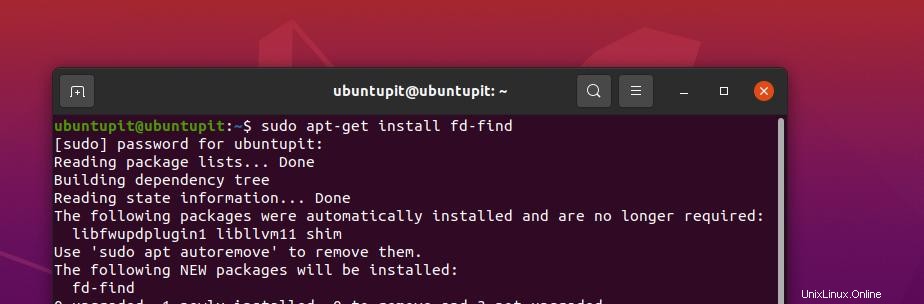
Ottieni il comando fd per Fedora e Red Hat Linux
sudo dfn install fd-find
Installa fd su Arch e su un sistema Linux basato su Arch
sudo pacman -Syu fd
Al termine dell'installazione, ora puoi controllare la versione dello strumento di comando fd sul tuo sistema. Qui, manteniamo il comando fd come fdfind per rendere i comandi facili da capire. Per farlo, eseguiremo l'alias sottostante fdfind comando sulla shell del terminale. Successivamente, possiamo usare il comando fd.
alias fd=fdfind
Dopo aver installato lo strumento fd, ora puoi controllare la versione fd sulla tua macchina.
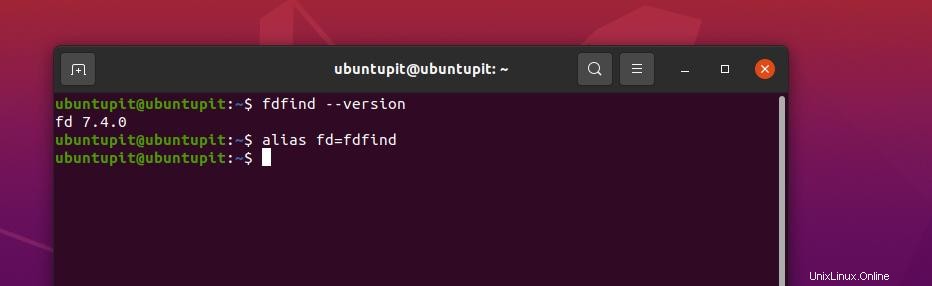
fdfind --version
4. Cerca con fd su Linux
Dopo l'installazione, siamo ora pronti per cercare file e directory tramite il comando fd su Linux. Il comando fd menzionato di seguito ti consentirà di vedere i tipi di file e le directory nella posizione corrente del tuo filesystem.
fdfind
Per trovare tutti i file di immagine PNG nella tua directory, usa il comando indicato di seguito sulla shell.
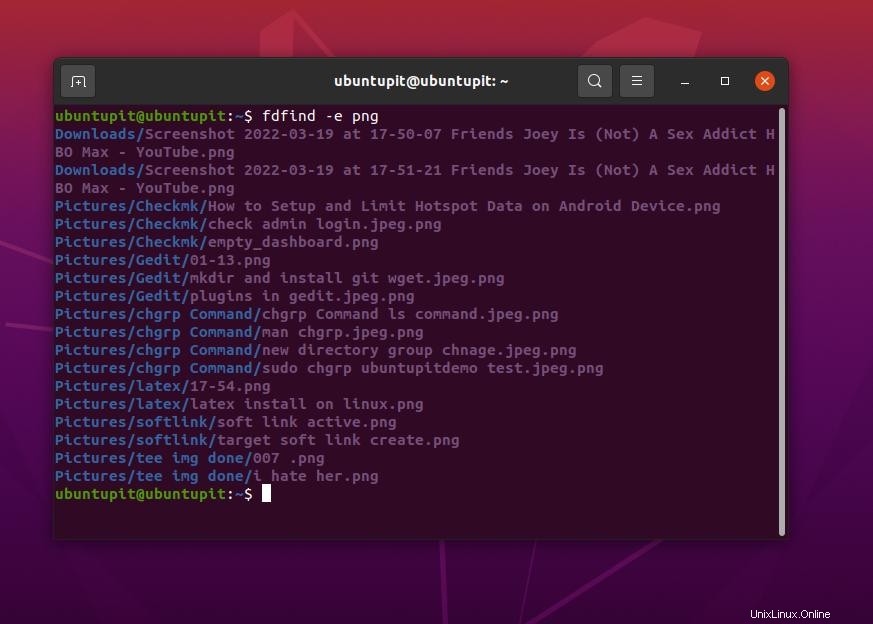
fdfind -e png
Se hai bisogno di trovare un tipo specifico di file sul tuo sistema, puoi eseguire il comando fd sulla shell del tuo terminale con il nome completo del file. Vediamo, ad esempio, che stiamo cercando un file chiamato index.page tramite il comando fd.
fdfind index.page
Se stiamo cercando un file all'interno di una directory che ha anche alcune sottodirectory in più, non è necessario dire al comando fd di cercare all'interno delle sottodirectory. Tuttavia, possiamo anche cercare all'interno di qualsiasi directory specifica. Ad esempio, il comando fd menzionato di seguito ci consentirà di cercare all'interno di "etc directory” nella directory Linux.
fdfind passwd /etc
Ecco un modo dinamico per trovare i file con una parte del nome del file. Ad esempio, vogliamo cercare i file di programmazione C che hanno il nome UbuntuPIT nel nome del file. Il comando fd sottostante con un flag -e ci permetterà di trovare il nome del file.
fdfind -e c UbuntuPIT
5. Sintassi di fd su Linux
Ecco alcune sintassi e flag di base che potresti conoscere sul comando fd. Possiamo eseguire i comandi fd anche sulla cartella vuota.
- f:Il flag f definisce i file
- D:la d è indicata come directory
- l:La I è usata per link simbolici o soft link
- x:la sintassi x viene utilizzata per trovare i file eseguibili
- e:La e viene utilizzata per trovare file o directory vuoti.
Il comando fd menzionato di seguito ci consentirà di cercare immagini nella directory.
fdfind -td images
Come abbiamo detto in precedenza, il comando fd fa distinzione tra maiuscole e minuscole; qui, possiamo vedere come può differenziare i file in base al nome del file con maiuscolo e minuscolo. I 2 comandi sotto menzionati sono gli stessi, tranne per il fatto che utilizzavano nomi di file maiuscoli e minuscoli. Anche il risultato di questi due comandi sarà diverso.
fdfind -tf ubuntupit fdfind -tf UbuntuPIT
6. Esegui un'altra applicazione con fd
Se hai un file compresso o zip sul tuo file system e vuoi che il comando fd guardi all'interno del file zip. In tal caso, nel metodo convenzionale, potremmo decomprimere o estrarre il file manualmente, quindi possiamo eseguire il comando fd.
Ma, con il comando fd, puoi dire allo strumento fd di eseguire i comandi zip per guardare all'interno della cartella. Allo stesso modo, possiamo anche usare il comando fd per eseguire altri programmi eseguibili sul tuo sistema Linux tramite il comando fd.
fdfinf -e zip
7. Trova file nascosti
Un altro uso del comando fd per trovare i file nascosti sul filesystem Linux potrebbe essere utile quando è necessario ottenere un file che potresti aver nascosto accidentalmente o non riesci a ricordare la directory esatta. Il comando sotto indicato mostrerà i file nascosti nella directory.
fdfind -H gitignore
8. Ricerca ricorsiva con FD
Quando eseguiamo il comando fd senza flag o argomenti o comandi specifici, il comando fd elenca ricorsivamente tutti i file nella directory. Questo comando senza argomenti può aiutarti a visualizzare tutti i file nella directory.
$ fdfind
9. Trova con estensione file
L'estensione del file è l'ultima parte del nome del file che definisce il tipo di file e il comportamento del file. In Linux, se hai bisogno di chiamare qualsiasi file con il nome dell'estensione, puoi eseguire il comando fd menzionato di seguito sulla shell del terminale. Ad esempio, il comando seguente raccoglierà tutti i file di testo.
$ fdfind -e txt
Informazioni
Nell'intero post, abbiamo visto il processo di installazione del comando fd e come iniziare con esso. Abbiamo trattato alcuni dei comandi fd più utilizzati e ce ne sono molti altri. Se hai bisogno di sapere qualcosa su una sintassi fd specifica, puoi scrivere nella sezione commenti. L'esperienza utente complessiva del comando fd renderà la tua esperienza Linux più fluida.
Spero che questo post ti sia stato utile; se sì, condividi questo post con i tuoi amici e la comunità Linux. Puoi anche farci sapere quale strumento ritieni più utile per trovare i file sul tuo sistema.